
รุปที่ 1 หน้าต่างการตั้งค่าในเวบบล็อกของ BLOGGER
ขอยกตัวอย่างการซื้อโดเมนเนมผ่าน Google ให้กับบล็อกเกอร์กับเวบบล็อกของตนเลยดีกว่า
1 Login เข้าที่ blogger >Setting (การตั้งค่า)>Basic(พื้นฐาน)>ดูที่เมนู publishing(การเผยแพร่) > คลิีกที่ Add a custom domain ดังรูปที่ 1

รุปที่ 2 การตรวจสอบ Domain name ว่าใช้งานได้หรือไม่
2. ต่อจากนั้นจะปรากกหน้าต่าง Buy a domain for your blog ให้พิมพ์ url address ของเวบที่ตนต้องการแล้วคลิีก Check availability เพื่อเช็คดูว่า ชื่อโดเมนที่เราต้องการยังสามารถจดทะเบียนใช้ได้หรือเปล่า
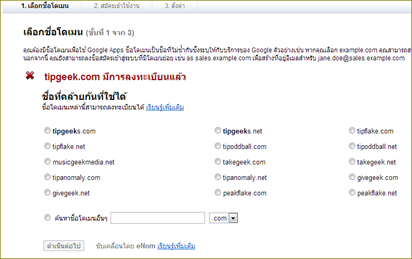
รูปที่ 3 ผลการตรวจสอบชื่อโดเมและโดเมนที่แนะนำ
3. ขั้นตอนถัดมาคือการแสดงผลการเช็คสถานะของโมเมนเนมที่เราต้องการ จากภาพที่ 3 โดเมนเนมที่ดิฉันเลือกไม่สามารถใช้งานได้ เพราะมีการลงทะเบียนแล้ว ต้องเลือกใหม่ จากโดเมนที่แนะนำ หรือเลือกโดเมนเนมอื่นต่อไป หลังจากนั้นคลิ๊ก ดำเนินต่อไป

รูปที่ 4 กรอกแบบฟอร์มสมัครใช้งาน Google app
4. เมื่อได้โดเมนเนมที่ต้องการ Google ก็จะให้เราสมัครใช้ Google app ค่ะ ให้กรอกข้อมูลลงไปในแบบฟอร์ดังรูปด้านบน
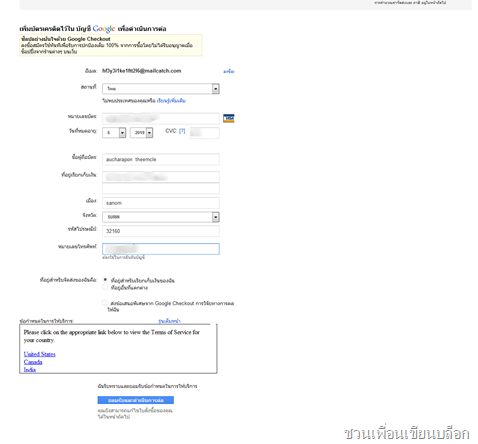
รูปที่ 5 เชื่อมโยงบัญชีธนาคารเข้ากับ Google check out
5. หลังสมัครใช้บริการกับ Google app ก็ทำการเชื่อมโยงบัญชีกับ Google app แล้วหล่ะค่ะ ให้กรอกข้อมูลบัตรวีซ่า(ไปเปิดบัญชีกับธนาคารกรุงเทพ ก็ได้บัตรบีเฟิสต์ ใช้งานได้เลยค่ะ) ด้านหน้าบัตรเลย วันหมดอายุ ส่วนตัวเลข cvc นั่น อยู่ด้านหลังบัตร เป็นตัวเลข 3 ตัว ต่อจากนั้นก็กรอกชือ ที่อยู่ เบอร์โทรโทรศัพท์ เรียบร้อยก็คลิ๊ก ยอมรับ

รูปที่ 6 แสดงสถานะการซื้อโดเมนเนนใน Google check out
6. หากว่าการเชื่อมโยงบัตรเครดิตเสร็จเรียบร้อย จะมีรายละเอียดค่าใช้จ่ายมาให้ ค่าโดเมนเนม นี้ 10 เหรียญต่อปี หากมั่นใจซื้อแน่นอน ก็คลิ๊กสร้างใบสั่งซื้อค่ะ

รุปที่ 7 สถานะการสั่งซื้อสำเร็จ
7. อดใจรอสักครู่ จะปรากฏหน้าต่างบอกว่าได้ทำการสั่งซื้อโดเมนเนมไปเรียบร้อย เช็คดูที่ e-mail ที่เราใช้สมัคร google app ก้จะมีอีเมล์ไปแจ้ง การซื้อโดเมนเนม
รูปที่ 8 การเพิ่มโดเมนเนมในเมนู Advance settings
8 กลับมาที่เวบบล็อกของเราอีกครั้ง ให้ตั้งค่าurl address ใหม่ให้กับ blog โดย Login ไปที่ blogger>setting(ตั้งค่า)>basic(พื้นฐาน) ที่เมนู Publishing(การเผยแพร่ ) ให้คลิีกที่ switch to advanced settings ดังรุปที่ 
รูปที่ 9 การเพิ่มชื่อโดเมนเนมที่ลงทะเบียนกับ Google
9. ที่หน้าต่าง Advanced settings ให้เพิ่ม url address ที่เป็น domain name ที่เราได้มาใหม่จากการซื้อ ผ่าน Google ลงไป คลิีก save (บันทึก) ได้เลยค่ะ
แค่นี้เวบบล็อกเล็ก ๆ ของเราก็จะมี Domain name เป็นเวบไซต์บนโลกออนไลน์กะเค้าแล้วค่ะ
สร้าง website ฟรีที่นี่ Google site
ชวนเพื่อนเขียนบล็อก
เขียนบล้อกบน Facebook
สร้างเวบไซต์ง่าย ๆจาก facebook และ twitter

ไม่มีความคิดเห็น:
แสดงความคิดเห็น